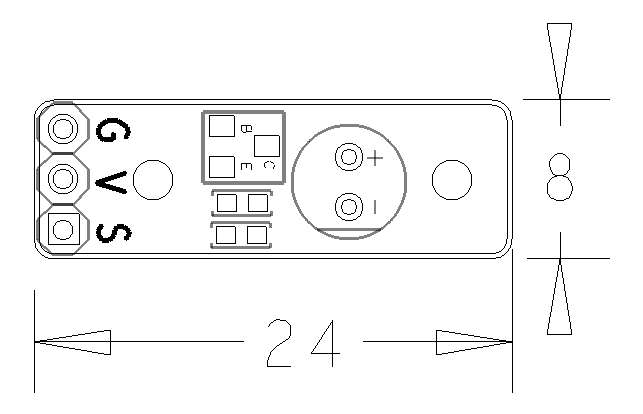Matrix - LED/zh
Contents
1 介绍
模块Matrix-LED是一个直径为5mm的LED,3-Pin 2.54mm排针,V接电源,G接地,S信号通过一个三极管放大控制LED的导通或关闭。您可以向S输出静态的高低电平信号,也可以输出变化的PWM信号,信号电平可以是3.3V或5V。当您向S输出高电平时LED以最大亮度发光,低电平就完全熄灭,可变占空比的PWM信号可以调节发光的亮度。我们提供红、绿、蓝三种颜色的配件供您购买。
2 特性
- GPIO或PWM控制,3.3/5V电平,亮度通过PWM可调
- 体积小巧, 带固定孔,方便嵌入到外壳
- 2.54mm排针接口
- PCB尺寸(mm):8x24
- 引脚说明:
| 名称 | 描述 |
| S | GPIO |
| V | 电源5V |
| G | 地 |
3 工作原理
发光二极管是一种特殊的二极管,和普通的二极管一样,发光二极管由半导管晶片组成,这些半导管材料会预先透过注入工艺产生p、n架构。与其他发光二极管一样,发光二极管中电流可以轻易从p极(阳极)流向n极(阴极),相反方向则不同。当点洞和电子相遇产生复合,电子会跌落到较低的能锴,同时以光子的模式释放出能量(即我们常见的光)。
4 下载Matrix源码
Matrix配件相关的代码是完全开源的,统一由一个仓库进行管理:git://github.com/friendlyarm/matrix.git
该仓库里不同的分支代表着Matrix配件所支持的不同开发板。
- matrix-nanopi分支包含了Matrix对NanoPi的支持;
- matrix-tiny4412分支包含了Matrix对Tiny4412的支持;
- matrix-raspberrypi分支包含了Matrix对RaspberryPi的支持;
在主机PC上安装git,以Ubuntu14.04为例
$ sudo apt-get install git
克隆Matrix配件代码仓库
$ git clone git://github.com/friendlyarm/matrix.git
克隆完成后会得到一个matrix目录,里面存放着所有Matrix配件的代码。
5 与NanoPi连接使用
5.1 准备工作
在NanoPi上运行Debian系统,然后在主机PC上安装并使用相应的编译器。参考wiki:[[1]]
5.2 硬件连接
连接说明:
| Matrix-LED | NanoPi |
| S | Pin7 |
| V | Pin4 |
| G | Pin6 |
5.3 编译测试程序
进入Matrix代码仓库,切换到matrix-nanopi分支
$ cd matrix $ git checkout matrix-nanopi
编译Matrix配件代码
$ make CROSS_COMPILE=arm-linux- clean $ make CROSS_COMPILE=arm-linux- $ make CROSS_COMPILE=arm-linux- install
注意:请确保你的主机PC当前使用的交叉编译器为NanoPi-Debian配套的arm-linux-gcc.4.4.3。
编译出来的库文件位于install/lib目录下,而测试程序则位于install/bin目录下,模块Matrix-LED对应的测试程序为matrix-led。
5.4 运行测试程序
拷贝库文件和测试程序到NanoPi的文件系统上
$ cp install/bin/* nanopi_rootfs/bin/ $ cp install/lib/* nanopi_rootfs/lib/ -d
然后启动NanoPi,在Debian的shell终端中执行如下命令运行模块Matrix-LED的测试程序
$ matrix-led5.5 代码展示
int main(int argc, char ** argv) { int ledPin = GPIO_PIN1; int i = 0; int ret = -1; if ((ret = exportGPIOPin(ledPin)) == -1) { printf("exportGPIOPin(%d) failed\n", ledPin); } if ((ret = setGPIODirection(ledPin, GPIO_OUT)) == -1) { printf("setGPIODirection(%d) failed\n", ledPin); } for (i = 0; i < LED_BLINK_TIMES; i++) { if (i % 2) { ret = setGPIOValue(ledPin, GPIO_HIGH); } else { ret = setGPIOValue(ledPin, GPIO_LOW); } if (ret == -1) { printf("setGPIOValue(%d) failed\n", ledPin); } printf("LED blinking times %d\n", i); sleep(1); } unexportGPIOPin(ledPin); return 0; }
6 与Tiny4412连接使用
6.1 准备工作
参考Tiny4412光盘里的《友善之臂Ubuntu使用手册》,在Tiny4412上运行UbuntuCore系统,然后在主机PC上安装并使用相应的编译器。
注意:只能使用Tiny4412SDK-1506的底板。
6.2 硬件连接
6.3 编译测试程序
进入Matrix代码仓库,切换到matrix-tiny4412分支
$ cd matrix $ git checkout matrix-tiny4412
编译Matrix配件代码
$ make CROSS_COMPILE=arm-linux-gnueabihf- clean $ make CROSS_COMPILE=arm-linux-gnueabihf- $ make CROSS_COMPILE=arm-linux-gnueabihf- install
注意:请确保你的主机PC当前使用的交叉编译器为tiny4412-UbuntuCore配套的arm-linux-gnueabihf-gcc-4.7.3。
编译出来的库文件位于install/lib目录下,而测试程序则位于install/bin目录下,模块Matrix-LED对应的测试程序为matrix-led。
6.4 运行测试程序
拷贝库文件和测试程序到Tiny4412的UbuntuCore的文件系统上
$ cp install/bin/* tiny4412_rootfs/bin/ $ cp install/lib/* tiny4412_rootfs/lib/ -d
然后启动Tiny4412,在UbuntuCore的shell终端中执行如下命令运行模块Matrix-LED的测试程序
$ matrix-led6.5 代码展示
int main(int argc, char ** argv) { int ledPin = GPIO_PIN1; int i = 0; int ret = -1; if ((ret = exportGPIOPin(ledPin)) == -1) { printf("exportGPIOPin(%d) failed\n", ledPin); } if ((ret = setGPIODirection(ledPin, GPIO_OUT)) == -1) { printf("setGPIODirection(%d) failed\n", ledPin); } for (i = 0; i < LED_BLINK_TIMES; i++) { if (i % 2) { ret = setGPIOValue(ledPin, GPIO_HIGH); } else { ret = setGPIOValue(ledPin, GPIO_LOW); } if (ret == -1) { printf("setGPIOValue(%d) failed\n", ledPin); } printf("LED blinking times %d\n", i); sleep(1); } unexportGPIOPin(ledPin); return 0; }